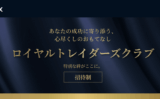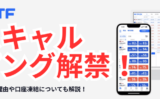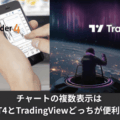この記事には広告・プロモーションが含まれています
【有料プラン相当】内蔵トレーディングビュー画面分割・レイアウトの違いは?徹底比較します!
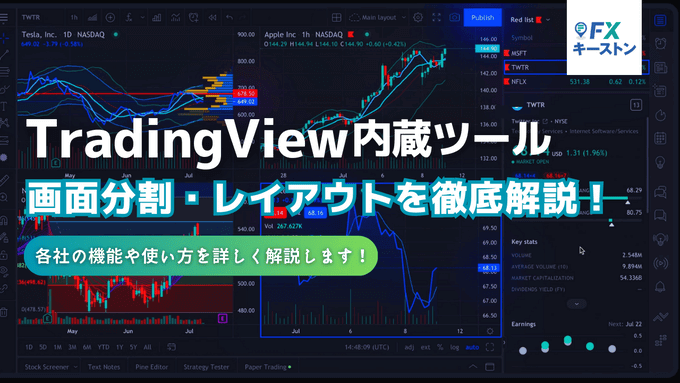
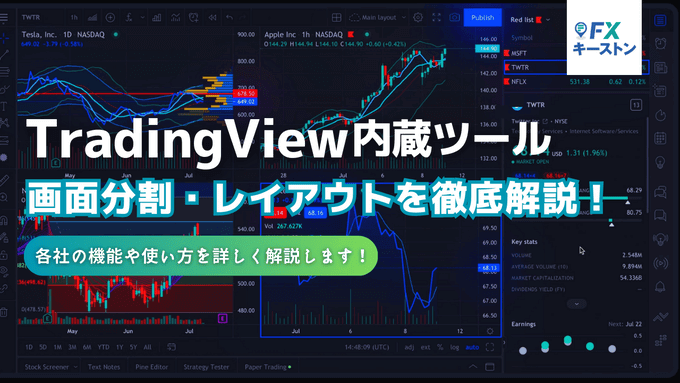
この記事ではトレーディングビューを内蔵している会社の取引ツールについて詳しく解説しています。
特に、画面分割とレイアウトの変更・保存について各社の違いを解説。ツールによって使い方に違いがあるので会社を選ぶ際の参考にしてみてくださいね!
トレーディングビュー内蔵ツールの比較表
| FX/CFD会社 | 分割形式 | 分割可能数 | レイアウト保存 | レイアウト詳細 | 公式サイト |
|---|---|---|---|---|---|
![[みんなのFX]](/img/logo/minnanofx.png) みんなのFX みんなのFX |
ツール内 (独立表示も可能) |
ウィンドウ 最大6枚 |
最大5個 | 分割ごと保存可能 | 詳細 |
![[LIGHT FX]](/img/logo/lightfx.png) LIGHT FX LIGHT FX |
ツール内 (独立表示も可能) |
ウィンドウ 最大6枚 |
最大5個 | 分割ごと保存可能 | 詳細 |
![[外為どっとコム]](/img/logo/gaitamedotcom.png) 外為どっとコム 外為どっとコム |
ツール内 | 最大9分割 | 最大5個 | 分割ごと保存可能 | 詳細 |
![[ゴールデンウェイ・ジャパン]](/img/logo/fxtradefinancial.png) ゴールデンウェイ・ジャパン ゴールデンウェイ・ジャパン |
ツール内 (独立表示も可能) |
最大6分割 ウィンドウ無制限 |
1個 | 分割ごと保存可能 | 詳細 |
![[GMO外貨]](/img/logo/gaikaex_cfd.png) GMO外貨(外貨ex CFD) |
独立 | ウィンドウ 最大8枚 |
10個以上 | チャート情報のみ保存可能 | 詳細 |
![[セントラル短資FX]](/img/logo/centraltanshi.png) セントラル短資FX |
独立 | ウィンドウ 無制限 |
10個以上 | チャート情報のみ保存可能 | 詳細 |
![[OANDA証券]](/img/logo/oanda.png) OANDA証券 OANDA証券 |
ツール内 | 最大8分割 | 1個 | 分割ごと保存可能 | 詳細 |
上記はトレーディングビューを内蔵したツールを提供している各社のスペックを比較したものです。
大きく分けて「ツールの中で画面分割ができるタイプ」と「独立したチャートを複数表示できるタイプ」に分かれます。
それぞれの違いについて解説します。
レイアウトの分割形式について
ツール内で画面分割(みんなのFX、外為どっとコムなど)
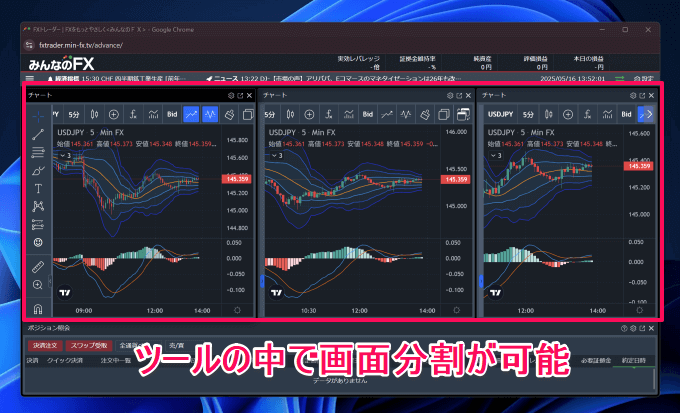
ツール内で分割できるタイプは1つのウィンドウの中で複数のチャートが表示できます。対応会社はみんなのFXや外為どっとコムです。
特に、みんなのFXは同じツールの中で発注も可能なので相場分析から注文、建玉管理までツール1つで完結します。
外部ツールで独立(GMO外貨、セントラル短資FX)

GMO外貨(外貨ex CFD)やセントラル短資FXのTradingViewはウィンドウがそれぞれ独立しています。
モニターを2枚、3枚と使われている方はそれぞれのモニターにチャートを表示できるので便利です。1つのチャートを大きく表示させるのには最適ですが、1つのウィンドウの中で分割することはできません。
ちなみに、みんなのFXは独立ウィンドウでの表示にも対応しています(最大6枚)。
レイアウトのテンプレート保存について
分割ごと保存可能(みんなのFX、外為どっとコムなど)
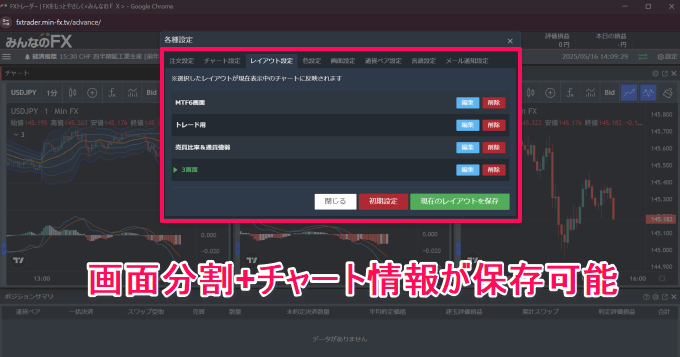
TradingViewの便利な機能の1つがテンプレート保存です。分割したレイアウトや設定したインジケーターの情報をテンプレートとして保存することができます。
このレイアウトテンプレートにも違いがあります。ツール内で分割できるタイプは、画面分割+チャート情報(通貨ペア、足種、インジケーターの設定)の両方を保存することができます。
ツールを起動するたびにレイアウトを設定し直す必要はありません。テンプレートを呼び出せば分割した状態で表示できるので便利です。
対応しているのはみんなのFXや外為どっとコムの内蔵TradingViewです。
チャート情報のみ保存可能(GMO外貨、セントラル短資FX)

一方、独立したチャートが表示できるタイプはウィンドウの中で画面分割をすることができません。また、毎回、ウィンドウを呼び出す必要があります。
ツールを起動するたびに各モニターにウィンドウを出す必要があるので少し手間がかかります。ツールを起動させ続ける方であれば、この手間は減りますね。
GMO外貨(外貨ex CFD)やセントラル短資FXのトレーディングビューはこのタイプです。
TradingView対応会社の取扱銘柄について
補足として、以下の表はTradingViewに対応した各社の取扱銘柄を一覧にしたものです。自分が取引したい銘柄に対応している会社を選ぶ際にご活用ください。
| 国内口座 | 形式 | 株式 | 株価指数 | 為替 | 商品 | 先物 | 公式 |
|---|---|---|---|---|---|---|---|
![[みんなのFX]](/img/logo/minnanofx.png) みんなのFX みんなのFX |
内蔵 | - | - | 対応 | - | - | 詳細 |
![[LIGHT FX]](/img/logo/lightfx.png) LIGHT FX LIGHT FX |
内蔵 | - | - | 対応 | - | - | 詳細 |
![[ゴールデンウェイ・ジャパン]](/img/logo/fxtradefinancial.png) ゴールデンウェイ・ジャパン ゴールデンウェイ・ジャパン |
内蔵 | - | - | 対応 | 対応 | - | 詳細 |
![[GMO外貨]](/img/logo/gaikaex.png) GMO外貨 GMO外貨 |
内蔵 | - | 対応 | (※) | 対応 | - | 詳細 |
![[JFX]](/img/logo/jfx.png) JFX JFX |
レート配信 | - | - | 対応 | - | - | 詳細 |
![[外為どっとコム]](/img/logo/gaitamedotcom.png) 外為どっとコム 外為どっとコム |
内蔵 | - | (※) | 対応 | (※) | - | 詳細 |
![[セントラル短資FX]](/img/logo/centraltanshi.png) セントラル短資FX セントラル短資FX |
内蔵 | - | - | 対応 | - | - | 詳細 |
![[サクソバンク証券]](/img/logo/saxobank.png) サクソバンク証券 サクソバンク証券 |
連携 | 対応 | (※) | 対応 | 対応 | 対応 | 詳細 |
![[ウィブル証券]](/img/logo/webullsec.png) ウィブル証券 ウィブル証券 |
連携 | 対応 | - | - | - | - | 詳細 |
![[OANDA証券]](/img/logo/oanda.png) OANDA証券 OANDA証券 |
内蔵 連携 |
- | (※) | 対応 | (※) | - | 詳細 |
![[FOREX.com]](/img/logo/forexcom.png) FOREX.com FOREX.com |
内蔵 連携 |
- | 対応 | 対応 | - | - | 詳細 |
![[インヴァスト証券]](/img/logo/triauto.png) インヴァスト証券 インヴァスト証券 |
内蔵 | - | 対応 | 対応 | 対応 | - | 詳細 |
※GMO外貨は為替(FX)に対応していますが、TradingView内蔵ツールはCFDサービスのみです。
※OANDA証券は株価指数CFD、商品CFDの取り扱いはありますが、TradingViewで取引ができるのはFX口座のみです。
※JFXはFX口座の連携およびTradingViewを内蔵した取引ツールは提供していません。
※外為どっとコムは外部ツールとしてTradingViewが利用可能。株価指数CFD・商品CFDの取り扱いはありますが、TradingViewでの表示には非対応です。
※サクソバンク証券は株価指数CFDの取り扱いはありますが、TradingViewで取引ができるのはFX口座、個別株CFD口座、商品CFD口座、外国株式口座、先物口座です。
各社の内蔵ツールについて詳しく解説
みんなのFX(対応銘柄:FX)

おすすめポイント!
- みんなのFXなら有料版(月額約10,400円相当)の機能が無料で使える!(※)
- 高機能なPCツールおよびスマホアプリ内でトレーディングビューを利用可能!
- 最大6画面分割の複数チャート表示でマルチタイムフレーム分析もスムーズ!
- インジケーター・レイアウトテンプレートの複数保存が可能!
- 比較チャートやティックチャートの表示、売買比率や通貨強弱も見れる!
- みんなのFXは業界最狭水準スプレッド、高水準スワップも魅力!
- スキャルピングOK!取引コストを抑えつつ短期トレードも可能!
内蔵TradingViewを使うなら、もっともおすすめなのが「みんなのFX」です。
国内FX会社の中でもいち早くトレーディングビューを導入した同社では、高機能な内蔵トレーディングビューが無料で利用できます。
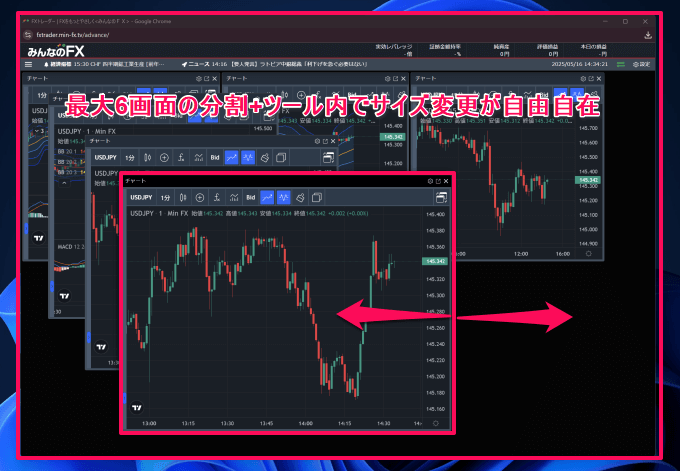
みんなのFXはツール内(1つのウィンドウ)で最大6枚のチャート表示が可能。それぞれのチャートサイズも自由に変更できます。
他社はサイズ変更ができないツールも多いので、チャート画面をより自分好みにカスタマイズしやすいのがメリットです。
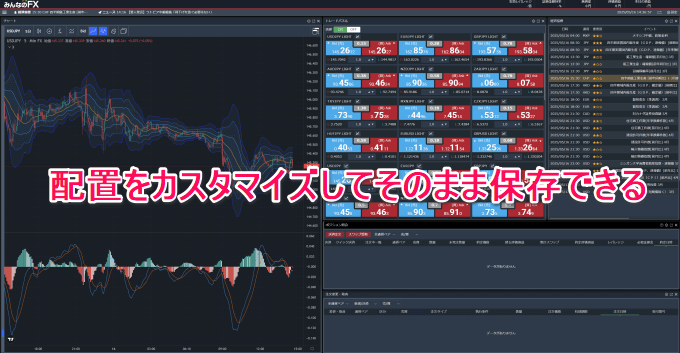
上記は左側にトレーディングビューのチャートを表示させ、プライスボードと経済指標、約定履歴を下に表示させている構成です。
必要に応じてチャートの枚数を増やせばマルチタイムフレームでの分析もしやすいですね。変更したレイアウトはそのまま保存できるので手間がかかりません。
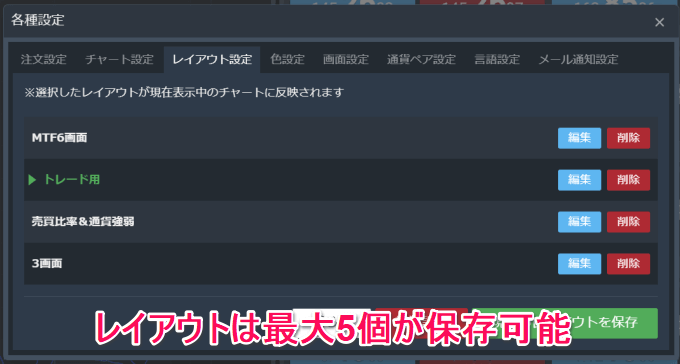
レイアウトは最大5個まで保存が可能です。それぞれの用途に合わせてレイアウトを保存しておけば便利です。

YouTube動画:みんなのFXトレーディングビューで実際にトレードしてみた!
さらに、ツール内とは別に独立ウィンドウでのチャート表示にも対応。ツール内と合わせて合計6枚のチャートを自由に表示させることができます。
独立ウィンドウで表示させたチャートはレイアウトで保存されませんが、複数のモニターを使われている方にも使い勝手が良いですね。
複数画面の分割やテンプレートの複数保存は本家TradingViewでは有料プランを契約しないと利用できません。みんなのFXは無料で利用できるのでぜひチェックしてみてくださいね!
【確認済み】みんなのFXはスキャルピングOK!
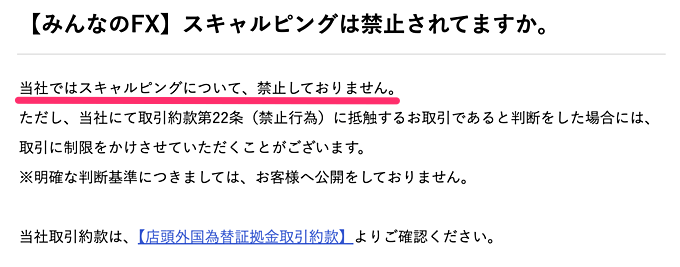
(※:出所 みんなのFX公式サイト よくあるご質問より抜粋)
ちなみに、みんなのFXは「スキャルピングOK」です!上記は公式サイトのよくある質問から抜粋したものですが、スキャルピングは禁止されていません。
LIGHTペアは業界最狭水準のスプレッドを提供中。スキャルピングのように取引回数が多くなる取引手法ではスプレッドが損益に直結してきます。
取引コストを抑えつつ、スキャルピングするならみんなのFXにご注目ください!
みんなのFXで開催中のキャンペーン情報

キャンペーン期間中に全4回の抽選を実施。条件を満たした方の中から抽選で最大10万円を3,300名様(※)にプレゼント!
※当選人数は「みんなのFX」および「LIGHT FX」の合算。
大口顧客限定「ロイヤルトレイダーズクラブ」がついにオープン!
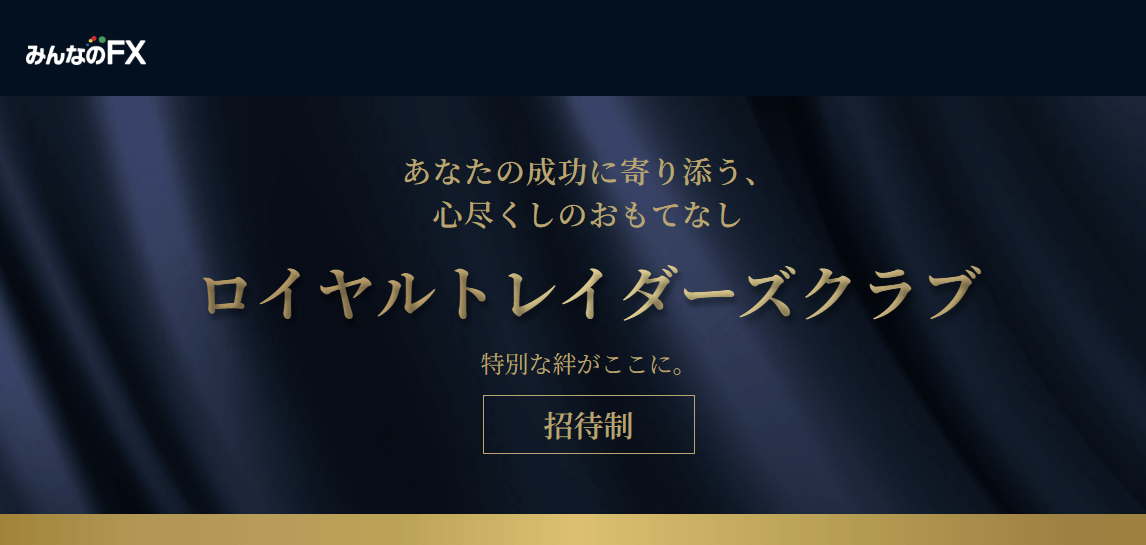
みんなのFX(トレイダーズ証券)でついに大口顧客限定の「ロイヤルトレイダーズクラブ」がリリースされました!
以前より大口顧客向けの専門部署を設置していた同社ですが、さらなるサービス向上のため「ロイヤルトレイダーズクラブ」がオープン。
同クラブは条件を満たした顧客のみが招待を受ける完全招待制の大口サービスです。
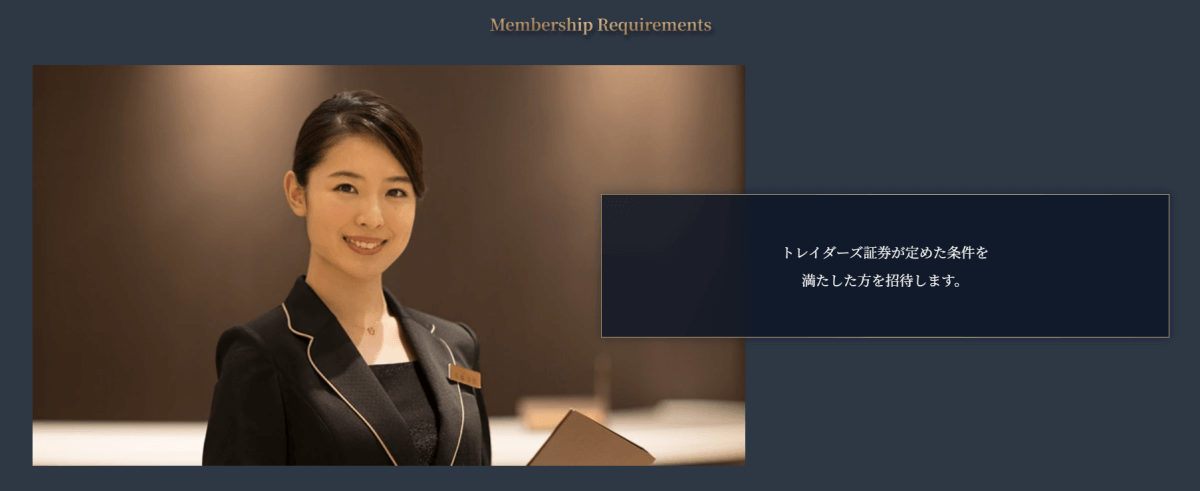
決算資料には「極めて高い特別感と他では得られない付加価値を伴うサービスの提供を実現」と記載されており、ここでしか受けられない特別な待遇が提供されます。
現時点で公開されているのは、「取引優遇オファー」「特別講演、講義、交流会へ招待」「会員ステータスに応じたギフト進呈」などです。
大口顧客向けのサービスはまだ始まったばかりですが、今後の展開にも期待が高まります。きめ細やかな対応を求められる方は、みんなのFXにぜひご注目を!
外為どっとコム(対応銘柄:FX)

おすすめポイント!
- 最大9画面のチャート分割が可能!
- 90種類以上のテクニカル指標と80種類以上の描画ツールを標準搭載!
- インジケーター・レイアウトテンプレートの複数保存が可能!
- ティックチャートや比較チャート、カラーモードの変更にも対応!
外為どっとコムでも外部ツールとしてトレーディングビューをリリースしました。
分析専用なのでみんなのFXのように発注はできませんが、機能面では外為どっとコムのトレーディングビューも高機能です。
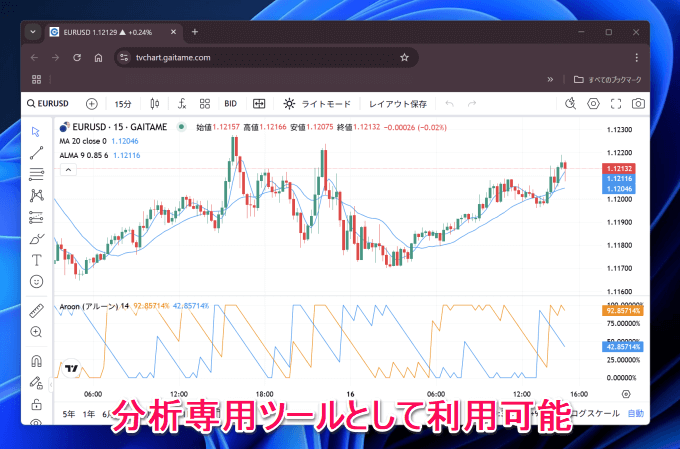
UIの見た目はほぼ本家TradingViewと同じですね。
使い方も同じなのでトレーディングビューに慣れている方であれば操作には困らないかと思います。

画面分割は最大9画面に対応しています。レイアウトは決まっており、サイズ変更はできません。
このあたりの融通が効くともっと使いやすくなりますね。

とはいえ、最大9画面の分割は本家TradingViewのPremiumプラン(最大8画面分割まで)を超えています。
多通貨を同時に監視されたい方、ティックチャートから月足まで任意の時間軸を複数表示させてMTF分析されたい方にも最適です。
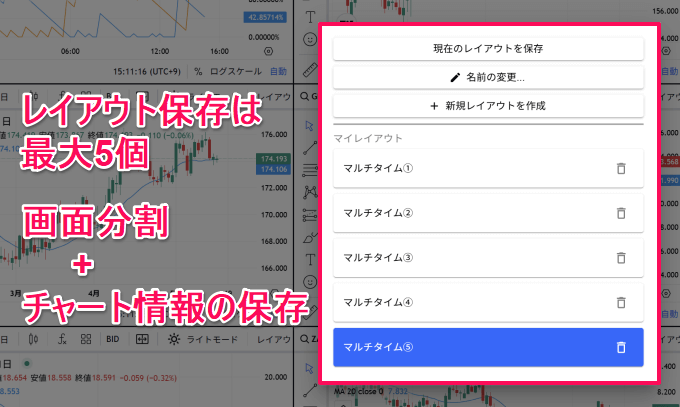
レイアウト保存は最大5個まで可能。みんなのFXと同じように画面分割とチャート情報の両方が保存されます。
その他にも、豊富なテクニカル指標と描画ツールを搭載しておりカラーモードの変更も可能です。
ゴールデンウェイ・ジャパン(対応銘柄:FX、CFD、暗号資産)

おすすめポイント!
- 米ドル円0.2銭(※)などの業界最狭水準スプレッドに注目!
- スキャルピングが解禁!FXやゴールドCFDでスキャルピングが可能!
- 初心者向けの非常にシンプルな取引ツールを提供!
- TradingViewとMT4(メタトレーダー4)を併用できる!
※:原則固定・例外あり。
ゴールデンウェイ・ジャパンではWebブラウザ版ツール「FXTF GX」のチャートツールにTradingViewが内蔵されています。
同社の内蔵TradingViewはみんなのFXや外為どっとコムと比べるとシンプルな設計なのでより初心者向けのツールに仕上がっています。
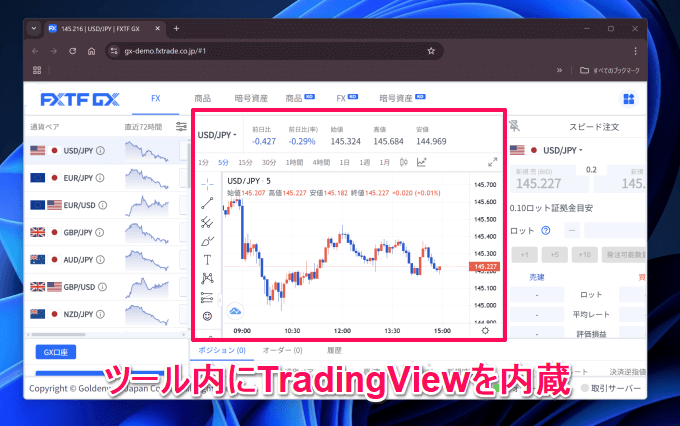
上記が「FXTF GX」の取引画面です。画面中央がトレーディングビューになっています。
発注機能もあり、相場分析しつつ発注も可能。また、同ツールではFX以外にも商品CFD(ゴールド、原油、天然ガスなど)、暗号資産、ノックアウトオプションが取引できます。

画面分割は最大6画面が可能です。最初からレイアウトが決まっており、選択するタイプです。
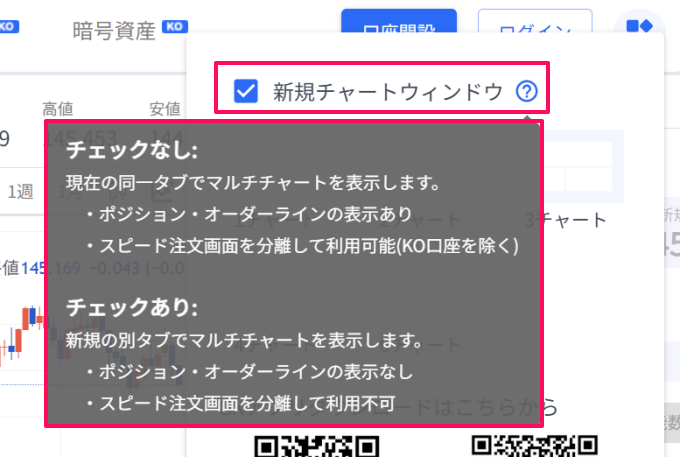
ゴールデンウェイ・ジャパンの画面分割は「新規チャートウィンドウ」にチェックを入れるか、入れないかで仕様が変わります。
発注画面も利用したい場合は「チェックなし」、チャートだけ分離したい場合は「チェックあり」にします。
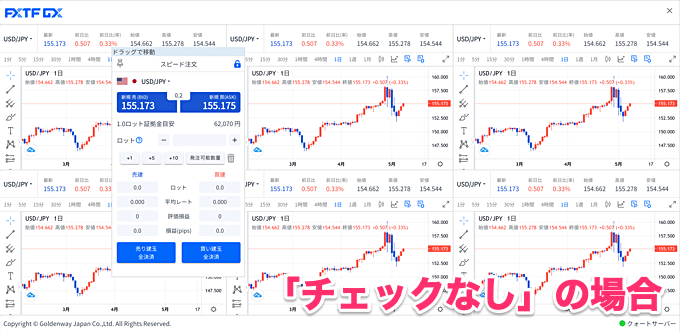
チェックなしの場合は上記のように発注画面も表示させることができます。
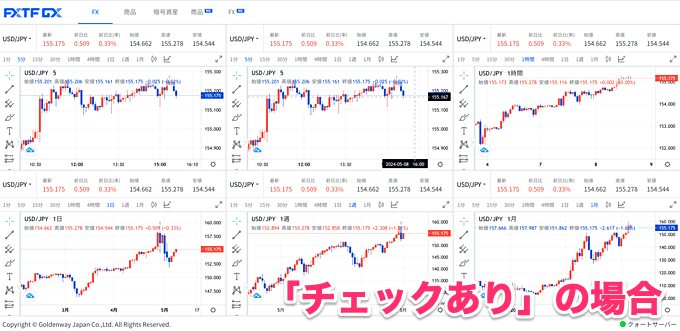
チェックありの場合は独立ウィンドウでチャートが表示されます。この独立ウィンドウは無制限で表示可能。
必要に応じて「チェックなし」と「チェックあり」を使い分けてみてくださいね。
また、話は少し変わりますがゴールデンウェイ・ジャパンではスキャルピングが解禁されました。業界最狭水準のスプレッドでスキャルパーにもおすすめなFX会社です。
GMO外貨(対応銘柄:CFD)

おすすめポイント!
- 厳選された株価指数と商品CFD銘柄が取引できる!
- 100種類以上のテクニカル指標と80種類以上の描画ツールが使える!
- 最大8画面の独立ウィンドウでTradingViewのチャートが表示できる!
GMO外貨のCFDサービスである「外貨ex CFD」でもWebブラウザ版ツールにトレーディングビューが内蔵されています。
商品CFD対応の会社でトレーディングビューが使える会社は貴重です。日経225やNYダウなどの株価指数とゴールド、原油などの商品CFDが取引可能です。
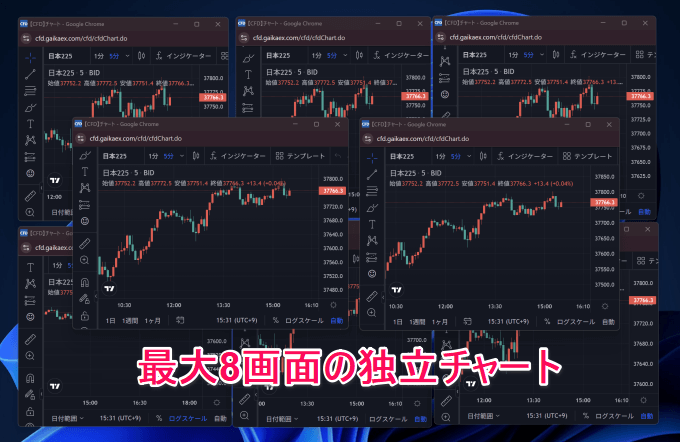
外貨ex CFDのトレーディングビューは1つ1つのチャートが独立したタイプです。
最大8枚を同時に表示可能。モニターを2枚、3枚と複数使われている方であれば、それぞれのモニターにチャートを出すことができます。

ウィンドウが独立しているので自由にサイズ変更ができます。1つのモニターに複数のウィンドウを表示させ、自分好みにカスタマイズ可能です。

複数のレイアウトテンプレート保存には対応していますが、保存できるのは各ウィンドウのチャート情報のみです。
テンプレートを呼び出すときに他のウィンドウも同時に開くことはできません。ツールを起動させるときに毎回ウィンドウを呼び出す手間がかかるのでご注意ください。
セントラル短資FX(対応銘柄:FX)
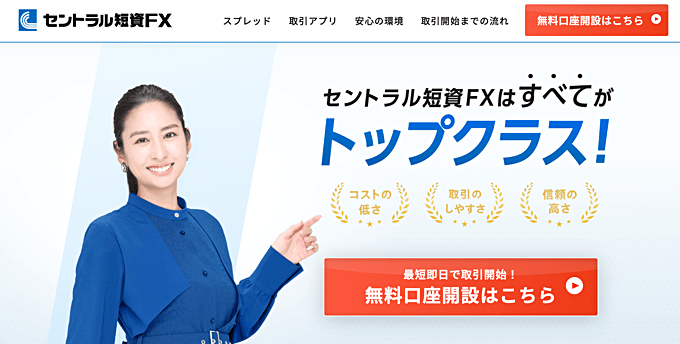
おすすめポイント!
- 無制限の独立ウィンドウが表示可能!
- 約90種類のテクニカル指標と複数の同時表示ができる!
- インジケーター・レイアウトテンプレートの複数保存にも対応!
- 1秒足や比較チャート、カラーモードの変更にも対応!
セントラル短資FXでも外部ツールとしてトレーディングビューの対応がスタート。
外貨ex CFDや外為どっとコムと同じように発注機能は搭載していません。分析専用ツールとして提供されています。

セントラル短資FXでは独立したチャートが無制限で表示可能です。試しに20枚以上を表示させましたが、上限にはかかりませんでした。
外貨ex CFDでは同じ独立チャートでも8枚が上限です。複数のウィンドウでチャートを出したい方にはおすすめですね。
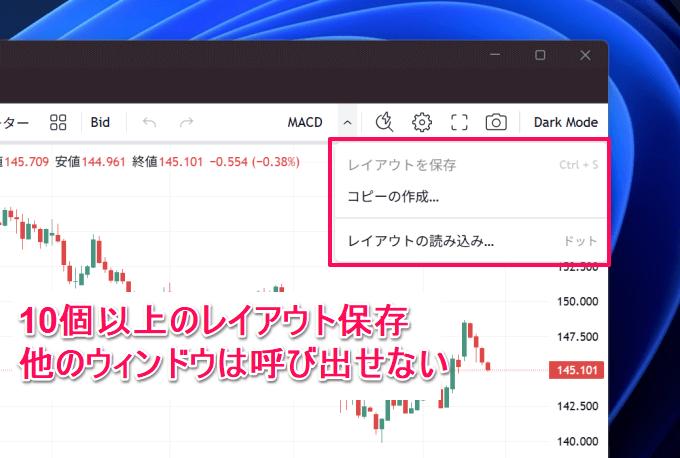
レイアウト保存も10個以上に対応しています。ただし、外貨ex CFDと同様に他のウィンドウは呼び出すことができません。
チャート情報のみ保存されるので、用途に応じてテンプレートを保存して、その都度呼び出す必要があります。
各社ごとにメリットとデメリットがあるので自分にとって使いやすいツールを選んでいただければと思います。
OANDA証券(対応銘柄:FX)
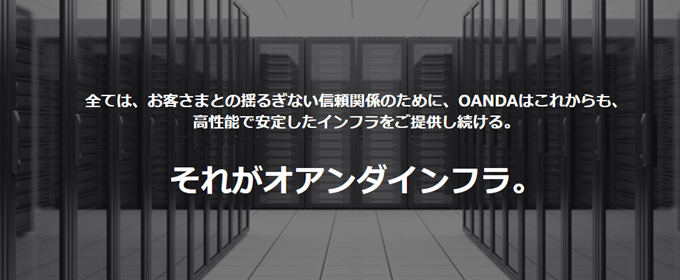
おすすめポイント!
- TradingView内蔵ツールと口座連携(PC・スマホ)の両方に対応!
- 80種類以上のテクニカル指標と描画ツールを標準搭載!
- 最大8画面のマルチチャートと秒足チャート(5秒足)が表示できる!
OANDA証券もTradingViewに力を入れているFX会社です。OANDA証券ではトレーディングビューを内蔵したツールと本家TradingViewとの口座連携の両方に対応。
ここでは内蔵ツールに関して解説しますが、口座連携をすれば本家TradingViewからOANDA証券を通して直接発注が可能です。
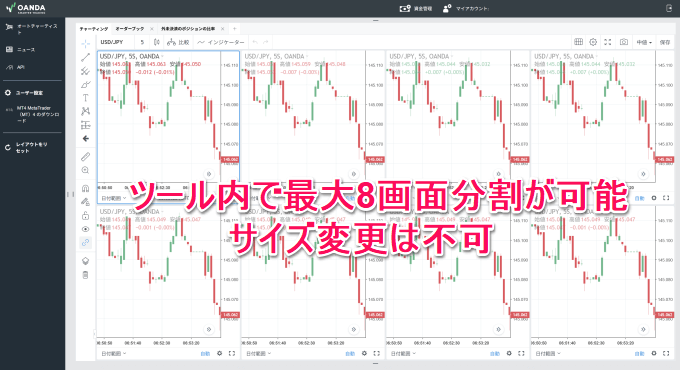
OANDA証券はみんなのFXと同じようにツール内で最大8画面分割が可能です。
ただし、サイズ変更はできません。事前に用意されたレイアウトから選択する形式です。
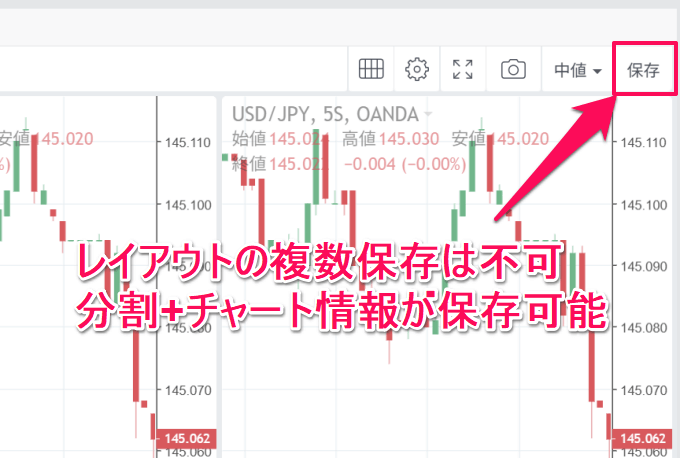
また、レイアウトの複数保存にも対応していません。カスタマイズ性の高さやレイアウトの保存数でいえばみんなのFXの方がおすすめです。
一応、画面分割したレイアウトとチャート情報は保存が可能なので、ツールを起動するたびに設定し直す必要はありません。
別記事ではみんなのFXとOANDA証券の内蔵トレーディングビューを徹底比較しています。気になる方はぜひチェックしてみてくださいね!
MT4のチャート複数表示とトレーディングビューはどっちが便利?

別記事では、画面分割に関してTradingViewとMT4を徹底比較しています。
どちらもFXの鉄板ツールですが、画面分割やチャートの複数表示について様々な違いがあります。細部まで詳しく解説しているので気になる方はぜひご一読ください!